Tabla de contenidos

Adobe Photoshop Camera Raw es el motor de procesamiento de imágenes RAW de Adobe. Es lo que le permite convertir los archivos de imagen RAW tomados por su cámara en JPG utilizables, compartibles y ampliamente compatibles. Si eso es solo un montón de jerga para ti, déjame explicarte.
Fotos RAW Redux
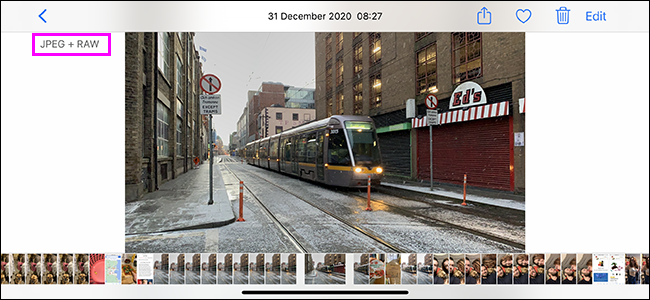
Cuando tomas una foto con una cámara digital, no ve el mundo como un JPG. En cambio, el sensor “ve” acumula más datos sobre los niveles de luz y colores en la escena de los que posiblemente pueda registrar como un solo archivo de imagen comprimido .
Sin embargo, si su teléfono inteligente o cámara está configurada para disparar archivos JPG, cuando hace clic en el botón del obturador, procesa todos esos datos en un pequeño archivo de imagen que puede enviar a sus amigos o publicar en Instagram, y tira a la basura todo lo que necesita. no necesitaba. Todavía está usando todos los datos sin procesar para hacer la imagen, pero simplemente no tiene acceso a ella después.
Pero, ¿qué pasa si desea toda esa información de la foto para poder usarla cuando edite sus imágenes? Bueno, ahí es donde entran las fotos RAW . En lugar de disparar JPG utilizables pero comprimidos, su cámara guardará un archivo de datos que incluye toda la información de la imagen cuando dispara RAW. No podrá subirlo directamente a las redes sociales, pero tendrá mucha más libertad cuando edite.
La mayoría de los fabricantes de cámaras tienen su propio formato RAW específico. Por ejemplo, Canon es CRW y Nikon es NEF. Sin embargo, el formato Digital Negative (DNG) de Adobe se está convirtiendo lentamente en un estándar reconocido.
La mayor desventaja de los archivos RAW es que deben procesarse en formatos de imagen más compatibles (principalmente JPG, a veces TIFF) antes de poder hacer mucho con ellos. Cuando dispara archivos JPG con su teléfono inteligente o cámara, el dispositivo hace todo el procesamiento por usted. Sin embargo, cuando dispara RAW, debe hacerlo usted mismo, que es donde entra en juego Camera Raw.
Camera Raw es un cuarto oscuro digital
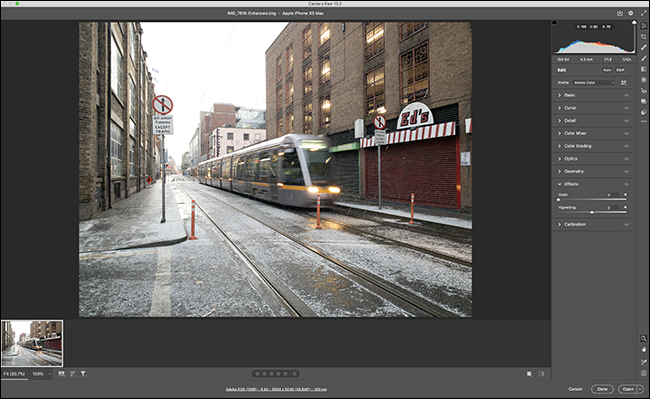
Adobe Camera Raw es el motor de procesamiento utilizado por las aplicaciones de Adobe para editar y convertir o desarrollar archivos RAW. A menudo se le llama cuarto oscuro digital porque tiene el mismo papel que un cuarto oscuro tradicional en la fotografía de películas: tomar sus negativos en bruto y convertirlos en fotos utilizables. Está disponible como un complemento en Photoshop y After Effects, se puede acceder desde Bridge y es lo que se ejecuta bajo el capó en Adobe Photoshop Lightroom .
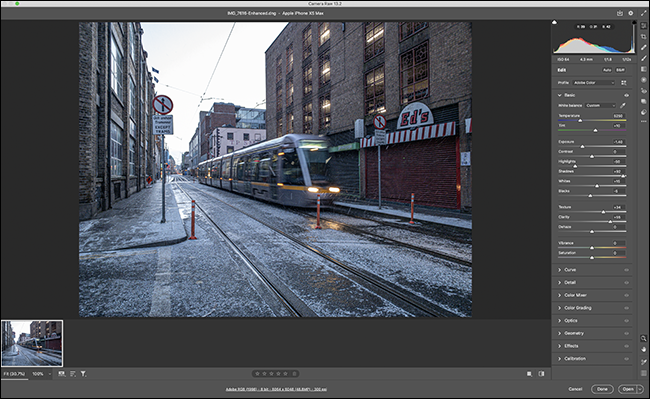
La ventaja de usar Camera Raw sobre, digamos, dejar que su teléfono inteligente haga lo suyo, es que usted tiene el control del proceso. Puede utilizar todos esos datos adicionales para realizar ediciones no destructivas. ¿Sombras un poco demasiado oscuras? Tienes la información de la imagen para iluminarlos. ¿Lo más destacado está empezando a soplar? Tú también puedes arreglar eso.
Y no solo puedes controlar las luces y las sombras, sino también el color. El uso de Camera Raw le permite restablecer completamente el balance de blancos , o qué tan azul o amarillo aparece toda la imagen. Restablecer el balance de blancos con JPG no siempre es una tarea trivial y puede ser difícil hacerlo bien.
Si realmente desea tomar excelentes fotografías, este tipo de control de edición es esencial.
Cómo abrir fotos en Camera Raw
Camera Raw es un complemento integrado en Photoshop. Si abre una imagen RAW (independientemente del formato del fabricante) en Photoshop, se iniciará automáticamente.
En otras palabras, para acceder a Camera Raw, abra un archivo RAW en Photoshop como desee normalmente. Si ya tiene Photoshop en ejecución, la forma más sencilla es ir a Archivo> Abrir, navegar hasta el archivo RAW que desea editar y luego hacer clic en «Abrir».
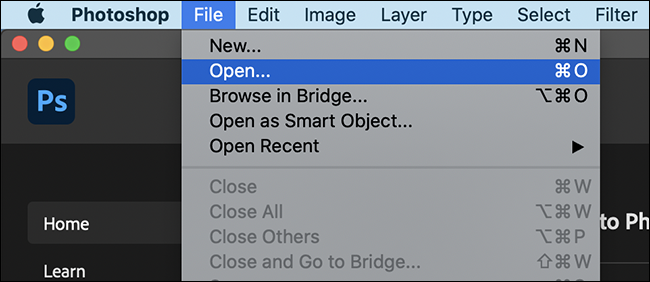
Si utiliza Lightroom CC o Lightroom Classic, todos los controles de edición del módulo Revelar funcionan con Camera Raw. Simplemente abra su imagen en una de esas aplicaciones y estará listo para comenzar. A los efectos de este artículo, me centraré en la versión del complemento de Photoshop.
Nota: Camera Raw también está disponible como un filtro de Photoshop, por lo que puede usar sus herramientas de edición en sus imágenes normales. No tendrá la misma potencia, ya que no hay el mismo grado de datos con los que trabajar, pero puede hacerlo yendo a Filtro> Filtro RAW de cámara en Photoshop.
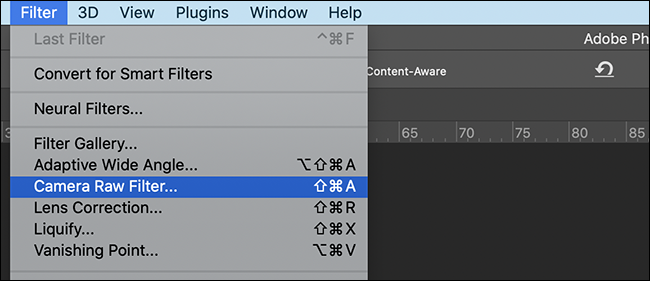
Cómo editar imágenes en Camera Raw
Camera Raw es una aplicación de edición de imágenes no destructiva completa. La mayoría de sus controles tienen forma de controles deslizantes o menús desplegables. Por ejemplo, hay un control deslizante de Exposición que arrastra hacia la izquierda y hacia la derecha para ajustar la exposición de su imagen. Lo mismo ocurre con otras características más específicas como la claridad y la textura .
Los controles de edición se dividen en nueve secciones:
- Básico : todas las herramientas necesarias para ajustar el brillo, el contraste y el color de su imagen.
- Curva : una herramienta de histograma y curva similar a la capa de ajuste de curvas en Photoshop.
- Detalle : Herramientas de afilado y reducción de ruido.
- Mezclador de colores : controles deslizantes para controlar cómo se muestran los colores en las imágenes en color, o para controlar cómo los diferentes colores se convierten en varios tonos de negro y gris en imágenes monocromas.
- Graduación de color : estas herramientas le permiten ajustar creativamente los colores generales de su imagen.
- Óptica : corrija o minimice la distorsión óptica y la aberración, ya sea automáticamente (utilizando la base de datos de lentes de Adobe) o con herramientas manuales.
- Geometría : corrige los problemas de perspectiva y ángulo de la cámara.
- Efectos : agregue granulado a la imagen o una viñeta.
- Calibración : controles avanzados para manejar cómo Camera Raw interpreta los datos en el archivo RAW.
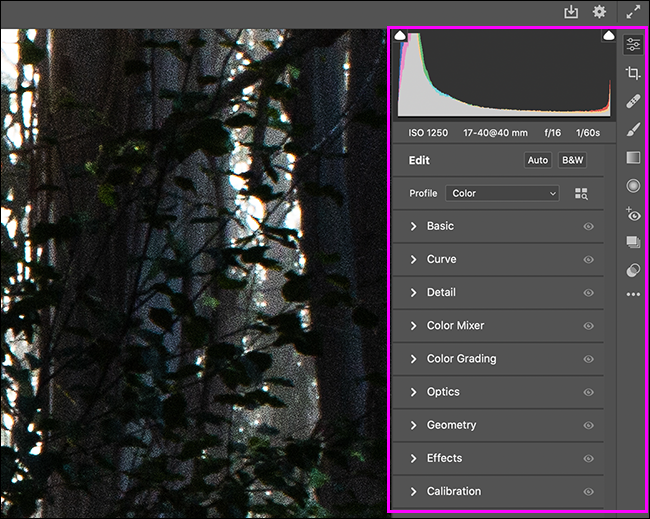
También hay herramientas en la barra lateral derecha que le permiten:
- Recorta tu imagen.
- Elimina pequeñas manchas e imperfecciones.
- Aplique varias otras ediciones a áreas específicas de su imagen usando un pincel, un filtro graduado o un filtro radial.
Como puede ver, Camera Raw le brinda una gran cantidad de control sobre cómo se interpretan exactamente los datos en su archivo RAW. A pesar de que es parte de Photoshop, es raro que necesite usar herramientas regulares de Photoshop para realizar ajustes si procesa sus archivos en Camera Raw.
Cómo guardar fotos desde Camera Raw
Camera Raw es un editor de imágenes no destructivo. Nada en el archivo RAW original se cambia de forma permanente. En cambio, todas las ediciones se guardan en un archivo adicional (o, si es un DNG, se pueden incrustar).
Guardar fotos de Camera Raw puede resultar un poco confuso. Sus tres opciones principales son las siguientes.
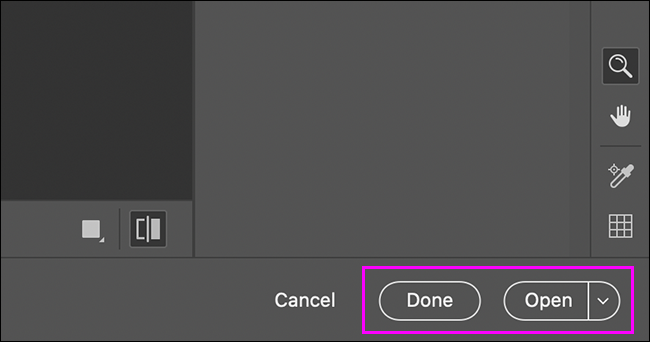
Para guardar el archivo RAW original con sus ediciones, haga clic en «Listo» en la esquina inferior derecha. Esto creará un archivo sidecar junto con el archivo RAW en su carpeta. La próxima vez que abra la imagen RAW, las ediciones se aplicarán automáticamente.
Para guardar sus ediciones y abrir su imagen en Photoshop correctamente, haga clic en «Abrir». A continuación, puede utilizar Photoshop para realizar más cambios y exportar la imagen como JPG.
Para guardar su foto directamente como JPG, haga clic en el icono de guardar en la esquina superior derecha.
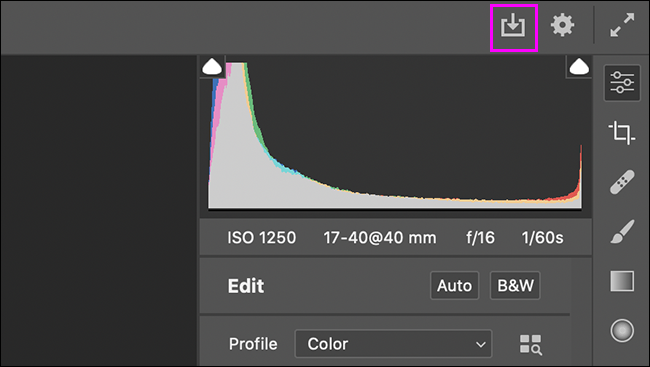
En el menú desplegable «Preestablecido» en la ventana Opciones de guardado, seleccione «Guardar como JPEG». Luego haga clic en «Guardar».
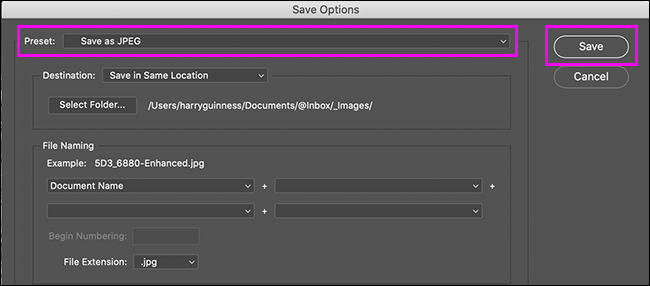
Ahora, su foto estará en un formato que podrá compartir en las redes sociales, publicar en su sitio web o enviar a un amigo.
¿Debería utilizar Camera Raw?
Camera Raw es un procesador RAW increíblemente potente. Hace un gran trabajo al tomar sus archivos RAW y brindarle las herramientas para convertirlos en fotos increíbles.
Si solo edita el archivo RAW ocasional y ya usa Photoshop, probablemente sea la herramienta más simple para usted.
Si toma muchas imágenes RAW, vale la pena mirar Lightroom. Tiene los mismos controles de edición de imágenes, pero las características adicionales del catálogo facilitan mucho la administración de todos sus archivos.
Si no se ha registrado en Adobe Creative Cloud, no es necesario que lo haga solo para procesar archivos RAW. Hay aplicaciones alternativas gratuitas disponibles .


